ITOBEN STYLE > EC-CUBE3 > EC-CUBE3:インストール方法 2016年1月6日カテゴリー: EC-CUBE3 EC-CUBEデザインテンプレート EC-CUBE3:インストール方法 1 データベースを作成 EC-CUBE3をインストールする前に、データベースを作成しておきます。 MySQLまたはPostgreSQL 2 EC-CUBE3アップロード ダウンロードしたすべてのファイルをサーバにアップロードする必要はありません。 サーバにアップロードするファイルは次の通り。 app html src vendor autoload.php cli-config.php ▼シェルスクリプトインストーラーを利用する場合 eccube_install.sh ▼参考(圧縮したファイルをサーバで解凍) アップロードするファイルを圧縮しサーバ上で解凍するという方法で行うと、アップロード時のファイルの破壊もなく短時間でアップロードできます。 通常はサーバに合致したパーミッションで解凍されるので、アップロード後のパーミッション変更も必要ありません。 (1)ファイルをすべて選択して、zipファイルに圧縮する。 ファイル名は任意。ここではdata.zip (2)FTPでzipファイル(data.zip)をサーバへアップロードする。 ① ドメイン直下にインストールする場合は下記のように ■http://○○○/data.zip ② ドメイン内のフォルダ(たとえばshop)にインストールする場合は下記のように ■http://○○○/shop/data.zip (3)zipファイルをPHPで解凍する。 ▼zip.php 作成 [php] <!DOCTYPE html PUBLIC "-//W3C//DTD XHTML 1.0 Transitional//EN" "http://www.w3.org/TR/xhtml1/DTD/xhtml1-transitional.dtd"> <html xmlns="http://www.w3.org/1999/xhtml"> <head> <meta http-equiv="Content-Type" content="text/html; charset=utf-8" /> <title>ZIP</title> </head> <body> <?php $zip_file = ‘data.zip’; // 展開するzipファイルを指定 $zip = new ZipArchive; if($zip->open("$zip_file") === TRUE) { $zip->extractTo(‘./’); $zip->close(); echo ‘成功’; } else { echo ‘失敗’; } ?> </body> </html> [/php] (4)zip.phpをzipファイル(data.zip)と同じ場所にアップロード (5)zip.phpにアクセスすると、zipファイル(data.zip)が解凍される。 ① ドメイン直下に置いた場合のアクセス http://○○○/zip.php ② フォルダ内(ここではshop)に置いた場合のアクセス http://○○○/shop/zip.php (6)ブラウザに「成功」と表示されれば、解凍が完了。 (7)zipファイル(data.zip)とzip.phpをサーバ上から削除する。 3 EC-CUBE3のインストール Webインストーラーを利用したインストール方法 ① ドメイン直下にインストールする場合は、下記へアクセスするとインストール画面が表示されます。 ■http://○○○/html/ ② ドメイン内のフォルダ(たとえばshop)にインストールする場合は、下記へアクセスするとインストール画面が表示されます。 ■http://○○○/shop/html/ あとは、インストール画面のメッセージにしたがってインストール作業を行います。 1 ようこそ 2 権限チェック 3 サイトの設定 4 データベースの設定 5 データベースの初期化 6 インストール完了 4 EC-CUBE3のURL変更(URLから /html を削除) インストール完了後、サイトのURLは以下のようになります。 ① ドメイン直下にインストールした場合 ■http://○○○/html/ ② ドメイン内のフォルダ(たとえばshop)にインストールした場合 ■http://○○○/shop/html/ /html/ が余計ですので、これを削除する方法は次の通りです。 (1)htmlフォルダ内の下記ファイルを1つ上の階層に移動する。 —————————- .htaccess index.php index_dev.php robots.txt —————————- (2)次のファイルを修正する。 ① ■index.php [php] require __DIR__.’/../autoload.php’; [/php] ↓【変更】 [php] require __DIR__.’/autoload.php’; [/php] ② ■index_dev.php 1) [php] ‘/../autoload.php’ [/php] ↓【変更】 [php] ‘/autoload.php’ [/php] 2) [php] ‘/../app/config/eccube/config_dev.yml’ [/php] ↓【変更】 [php] ‘/app/config/eccube/config_dev.yml’ [/php] 3) [php] ‘/../app/cache/profiler’ [/php] ↓【変更】 [php] ‘/app/cache/profiler’ [/php] (3EC-CUBE3のインストール後、サーバに下記ファイルが生成されているのでダウンロードして修正する。 ■/app/config/eccube/path.yml 7行目付近、 ——————— root_urlpath: の /html を削除する ——————— (4)上記操作により、次のURLで表示されるようになります。 ① ドメイン直下にインストールした場合 ■http://○○○/ 管理画面:フォルダをadminで登録した場合 ■http://○○○/admin/ ② ドメイン内のフォルダ(たとえばshop)にインストールした場合 ■http://○○○/shop/ 管理画面:フォルダをadminで登録した場合 ■http://○○○/shop/admin/ (5) オーナーズストア>テンプレート管理で、テンプレートを変更した時の挙動 「URLから /html を削除」して運用している場合、テンプレートを変更するとフロントページが正しく表示されません。 テンプレート変更と同時に再生成される(3)のpath.ymlを修正する必要があります。 テンプレート適用後、新しく生成されたpath.ymlをダウンロードして修正します。 ■/app/config/eccube/path.yml 「new_template」はテンプレートコード [php] front_urlpath: /eccube/ec308pg2/template/new_template [/php] ↓【修正】 html/ を追加する。 [php] front_urlpath: /eccube/ec308pg2/html/template/new_template [/php] テンプレートを変更した場合、変更の度に上記の修正を行う必要があります。
1 データベースを作成
EC-CUBE3をインストールする前に、データベースを作成しておきます。
MySQLまたはPostgreSQL
2 EC-CUBE3アップロード
ダウンロードしたすべてのファイルをサーバにアップロードする必要はありません。
サーバにアップロードするファイルは次の通り。
html
src
vendor
autoload.php
cli-config.php
▼シェルスクリプトインストーラーを利用する場合
eccube_install.sh
▼参考(圧縮したファイルをサーバで解凍)
アップロードするファイルを圧縮しサーバ上で解凍するという方法で行うと、アップロード時のファイルの破壊もなく短時間でアップロードできます。
通常はサーバに合致したパーミッションで解凍されるので、アップロード後のパーミッション変更も必要ありません。
(1)ファイルをすべて選択して、zipファイルに圧縮する。
ファイル名は任意。ここではdata.zip
(2)FTPでzipファイル(data.zip)をサーバへアップロードする。
① ドメイン直下にインストールする場合は下記のように
■http://○○○/data.zip
② ドメイン内のフォルダ(たとえばshop)にインストールする場合は下記のように
■http://○○○/shop/data.zip
(3)zipファイルをPHPで解凍する。
▼zip.php 作成
[php]
<!DOCTYPE html PUBLIC "-//W3C//DTD XHTML 1.0 Transitional//EN" "http://www.w3.org/TR/xhtml1/DTD/xhtml1-transitional.dtd">
<html xmlns="http://www.w3.org/1999/xhtml">
<head>
<meta http-equiv="Content-Type" content="text/html; charset=utf-8" />
<title>ZIP</title>
</head>
<body>
<?php
$zip_file = ‘data.zip’; // 展開するzipファイルを指定
$zip = new ZipArchive;
if($zip->open("$zip_file") === TRUE) {
$zip->extractTo(‘./’);
$zip->close();
echo ‘成功’;
} else {
echo ‘失敗’;
}
?>
</body>
</html>
[/php]
(4)zip.phpをzipファイル(data.zip)と同じ場所にアップロード
(5)zip.phpにアクセスすると、zipファイル(data.zip)が解凍される。
① ドメイン直下に置いた場合のアクセス
http://○○○/zip.php
② フォルダ内(ここではshop)に置いた場合のアクセス
http://○○○/shop/zip.php
(6)ブラウザに「成功」と表示されれば、解凍が完了。
(7)zipファイル(data.zip)とzip.phpをサーバ上から削除する。
3 EC-CUBE3のインストール
Webインストーラーを利用したインストール方法
① ドメイン直下にインストールする場合は、下記へアクセスするとインストール画面が表示されます。
■http://○○○/html/
② ドメイン内のフォルダ(たとえばshop)にインストールする場合は、下記へアクセスするとインストール画面が表示されます。
■http://○○○/shop/html/
あとは、インストール画面のメッセージにしたがってインストール作業を行います。
1 ようこそ
2 権限チェック
3 サイトの設定
4 データベースの設定
5 データベースの初期化
6 インストール完了
4 EC-CUBE3のURL変更(URLから /html を削除)
インストール完了後、サイトのURLは以下のようになります。
① ドメイン直下にインストールした場合
■http://○○○/html/
② ドメイン内のフォルダ(たとえばshop)にインストールした場合
■http://○○○/shop/html/
/html/ が余計ですので、これを削除する方法は次の通りです。
(1)htmlフォルダ内の下記ファイルを1つ上の階層に移動する。
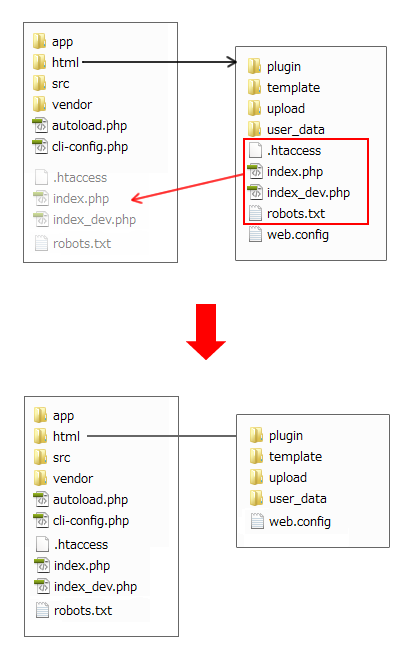
—————————-
.htaccess
index.php
index_dev.php
robots.txt
—————————-
(2)次のファイルを修正する。
① ■index.php
[php]
require __DIR__.’/../autoload.php’;
[/php]
↓【変更】
[php]
require __DIR__.’/autoload.php’;
[/php]
② ■index_dev.php
1)
[php]
‘/../autoload.php’
[/php]
↓【変更】
[php]
‘/autoload.php’
[/php]
2)
[php]
‘/../app/config/eccube/config_dev.yml’
[/php]
↓【変更】
[php]
‘/app/config/eccube/config_dev.yml’
[/php]
3)
[php]
‘/../app/cache/profiler’
[/php]
↓【変更】
[php]
‘/app/cache/profiler’
[/php]
(3EC-CUBE3のインストール後、サーバに下記ファイルが生成されているのでダウンロードして修正する。
■/app/config/eccube/path.yml
7行目付近、
———————
root_urlpath: の /html を削除する
———————
(4)上記操作により、次のURLで表示されるようになります。
① ドメイン直下にインストールした場合
■http://○○○/
管理画面:フォルダをadminで登録した場合
■http://○○○/admin/
② ドメイン内のフォルダ(たとえばshop)にインストールした場合
■http://○○○/shop/
管理画面:フォルダをadminで登録した場合
■http://○○○/shop/admin/
(5) オーナーズストア>テンプレート管理で、テンプレートを変更した時の挙動
「URLから /html を削除」して運用している場合、テンプレートを変更するとフロントページが正しく表示されません。
テンプレート変更と同時に再生成される(3)のpath.ymlを修正する必要があります。
テンプレート適用後、新しく生成されたpath.ymlをダウンロードして修正します。
■/app/config/eccube/path.yml
「new_template」はテンプレートコード
[php]
front_urlpath: /eccube/ec308pg2/template/new_template
[/php]
↓【修正】 html/ を追加する。
[php]
front_urlpath: /eccube/ec308pg2/html/template/new_template
[/php]
テンプレートを変更した場合、変更の度に上記の修正を行う必要があります。